1. 下载 MySQL 源码
访问 MySQL 官方网站(MySQL :: Download MySQL Community Server)并下载 MySQL 8.0 的源码包(mysql-boost-8.0.31.tar.gz)。
2. 安装编译依赖
1)更换镜像源
参考:Linux Ubuntu 修改 /etc/apt/sources.list (镜像源)文件(非常实用)-CSDN博客
2)安装 gcc
sudo apt install gcc-113)安装构建 MySQL 所需的编译依赖。运行以下命令安装所需的软件包:
sudo apt install build-essential cmake libncurses5-dev libssl-dev libboost-all-dev gdb注意,我们添加了 gdb 软件包,它是用于调试的工具。
3. 解压源码包
将下载的源码包解压到一个目录中。假设你将其解压到 /usr/local 目录下。
sudo tar xvf mysql-boost-8.0.31.tar.gz4. 创建用户和组
groupadd mysql
//第一个mysql是指用户名,第二个mysql是指组名
//参数说明:-M 不创建家目录 -s 指定 -r 创建系统账户
useradd -r -g mysql -M -s /bin/false mysql- -r选项表示创建一个系统用户(系统用户通常用于运行服务或应用程序)。
- -g mysql选项指定将用户添加到名为mysql的用户组中。
- -M选项表示不要创建用户的主目录。
- -s /bin/false选项将用户的登录 shell 设置为/bin/false,这将禁止用户通过登录 shell 登录系统。
该命令的目的是创建一个名为mysql的系统用户,并将其添加到mysql用户组中。该用户将没有登录权限,因为其登录 shell 被设置为/bin/false。这样的用户通常用于运行MySQL服务,以提供更安全的环境。
上述步骤都是 Ubuntu(WSL) 下源码安装 MySQL 的基操,Ubuntu(WSL)下源码安装 MySQL 参考:Ubuntu(WSL)下源码安装 MySQL(建议在 Ubuntu(WSL) 下先源码安装 MySQL8.0)
5. Clion+Ubuntu(WSL)+MySQL开发环境配置
5.1 使用 Clion 打开 MySQL8.0 源码
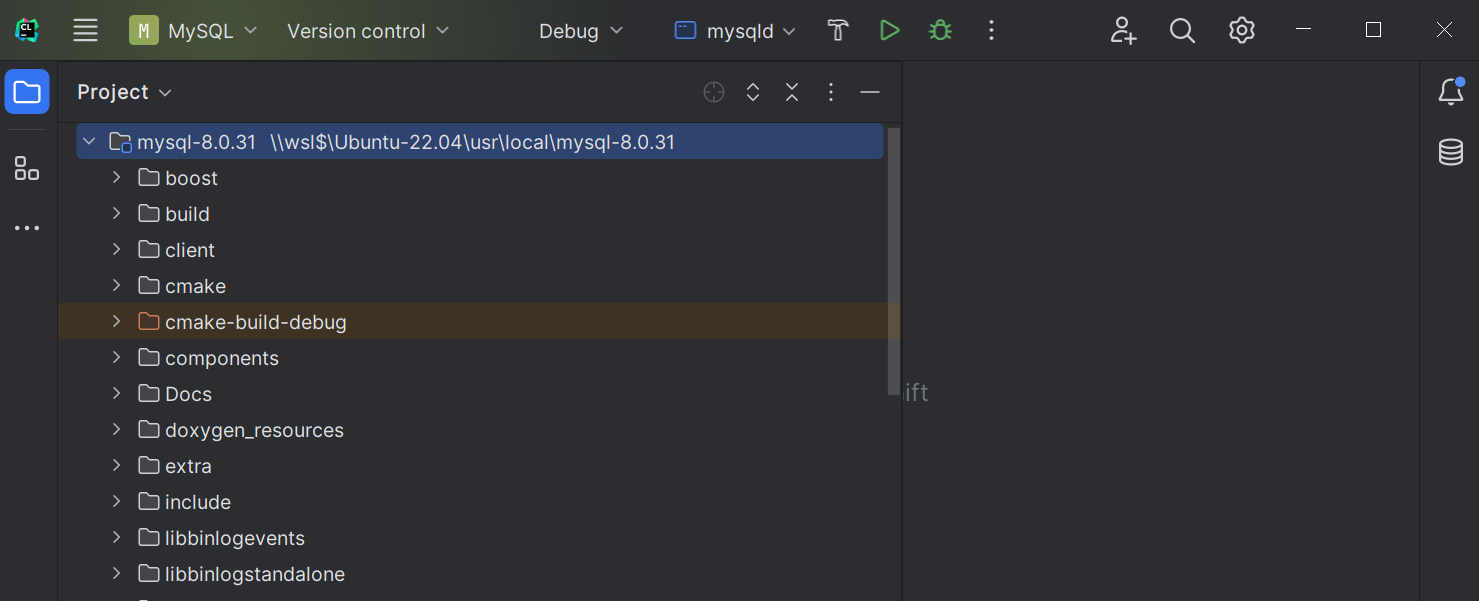
5.2 打开 Settings - Toolchains 并进行相关配置
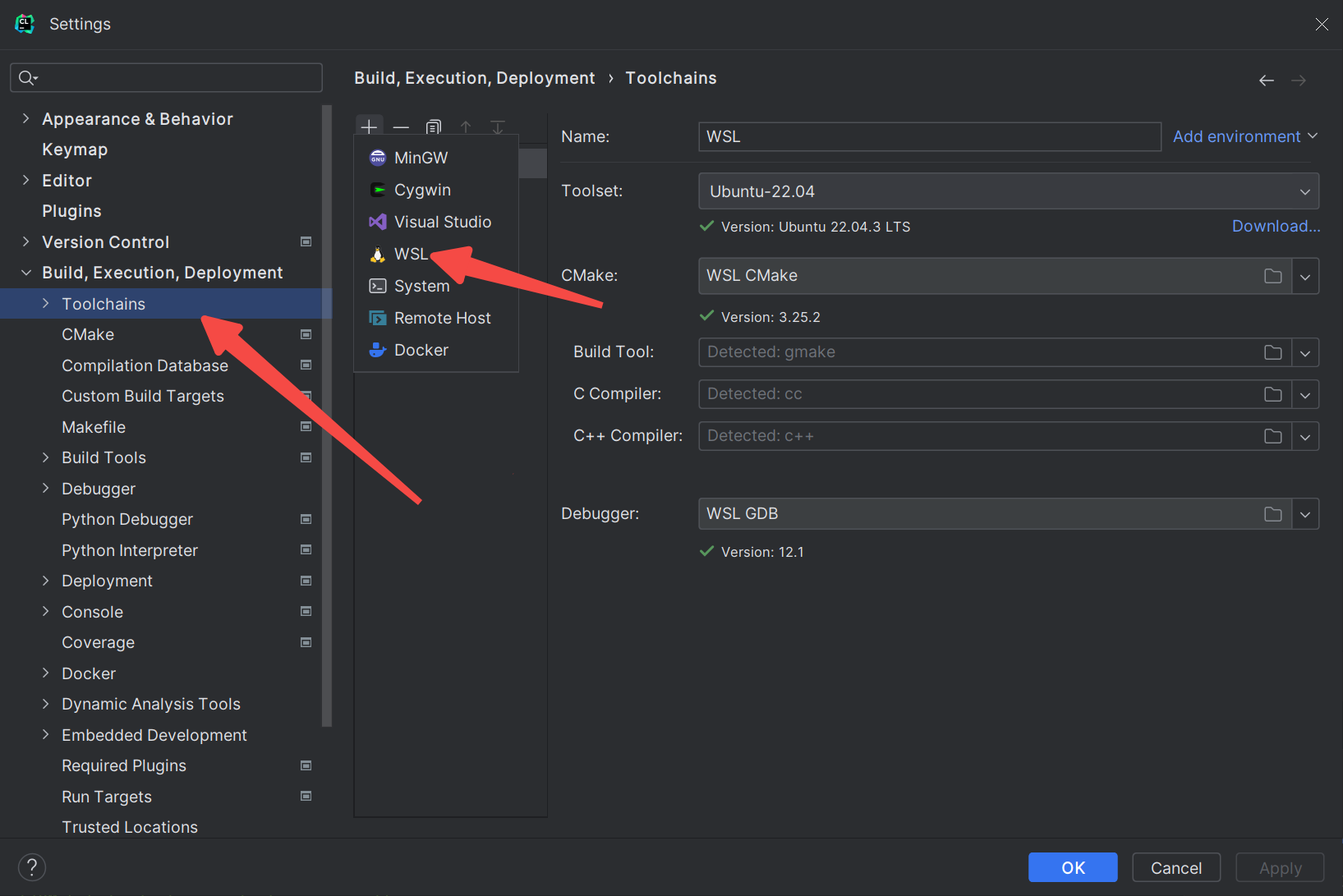
5.3 打开 Settings - CMake 并进行相关配置
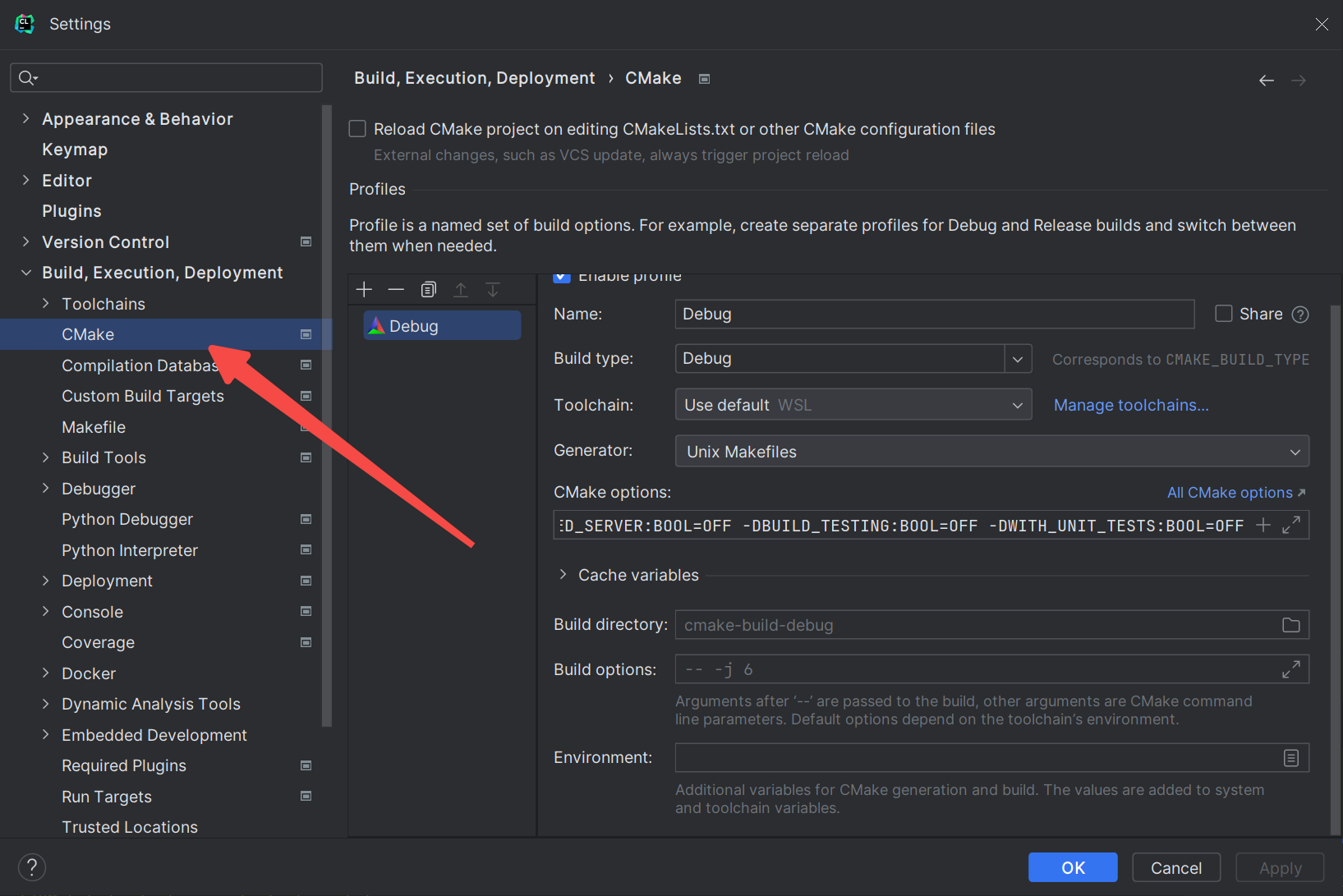
1)在 Toolchain 和 Generator 栏中选择图中所示参数
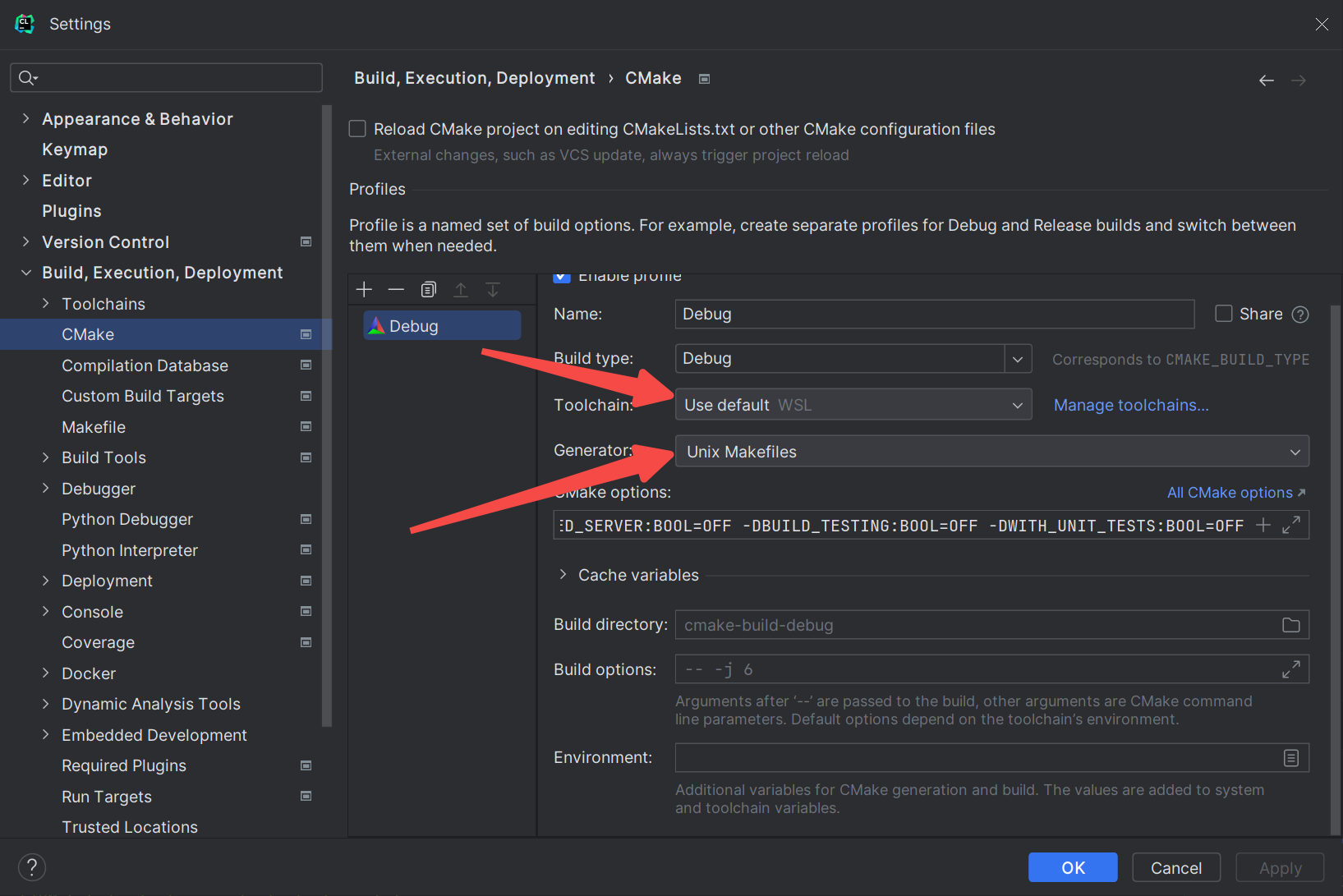
2)在 CMake options 栏中填入编译参数
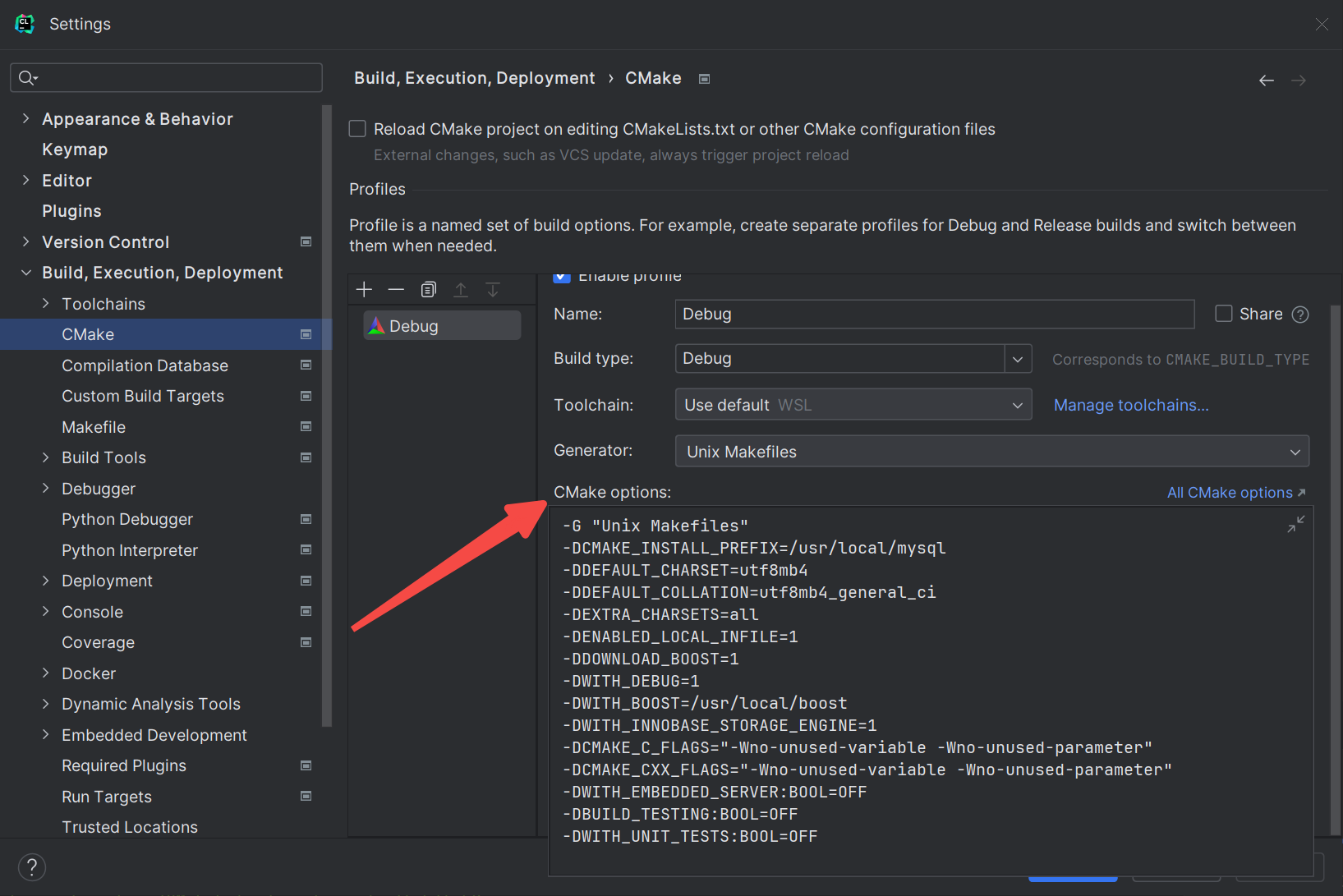
编译参数如下:
-G "Unix Makefiles"
-DCMAKE_INSTALL_PREFIX=/usr/local/mysql
-DDEFAULT_CHARSET=utf8mb4
-DDEFAULT_COLLATION=utf8mb4_general_ci
-DEXTRA_CHARSETS=all
-DENABLED_LOCAL_INFILE=1
-DDOWNLOAD_BOOST=1
-DWITH_DEBUG=1
-DWITH_BOOST=/usr/local/boost
-DWITH_INNOBASE_STORAGE_ENGINE=1
-DCMAKE_C_FLAGS="-Wno-unused-variable -Wno-unused-parameter"
-DCMAKE_CXX_FLAGS="-Wno-unused-variable -Wno-unused-parameter"
-DWITH_EMBEDDED_SERVER:BOOL=OFF
-DBUILD_TESTING:BOOL=OFF
-DWITH_UNIT_TESTS:BOOL=OFF3)编译目录(Build directory)使用默认即可,也可人为指定,然后依次点击:Apply、OK
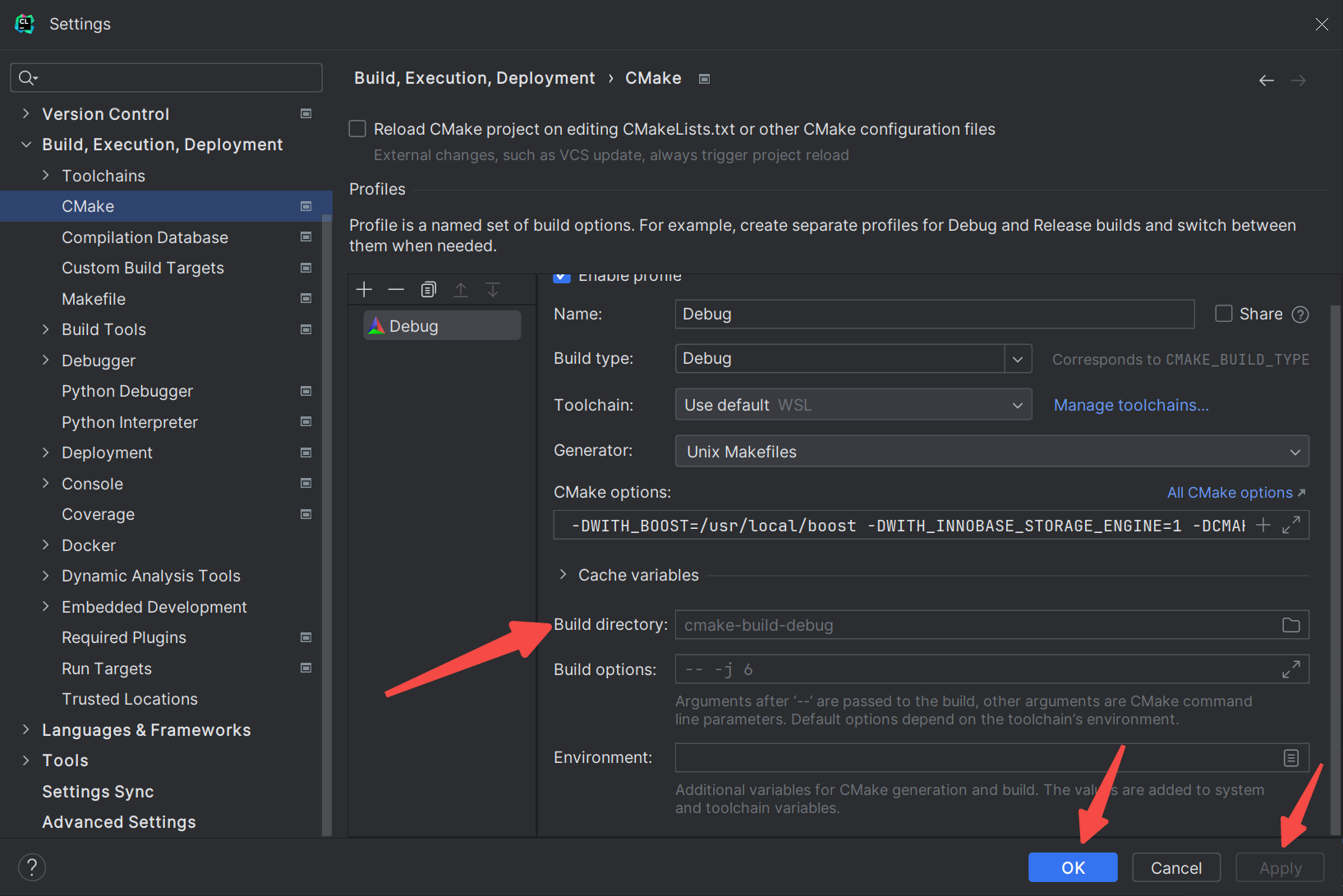
5.4 在 Edit Configurations... 栏中选择可执行文件 mysqld
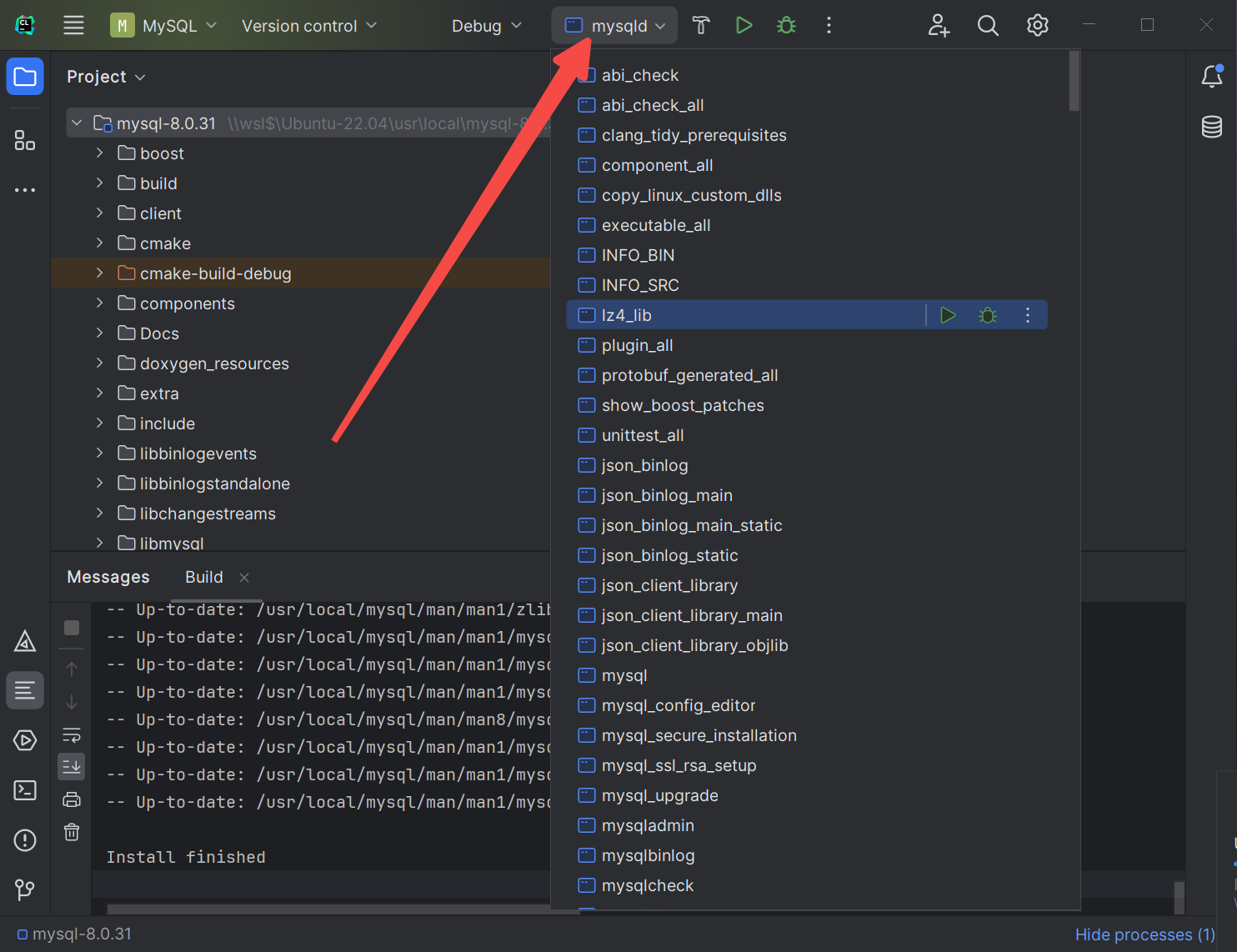
5.5 在 mysqld - Program arguements 栏中填入 mysql 的配置文件

5.6 点击 Build - Install
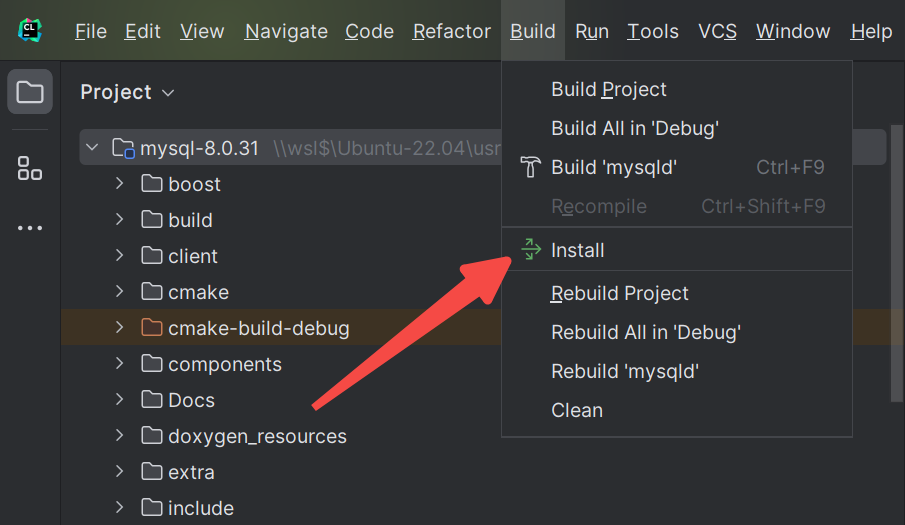
说明:此处 Install 包含在终端下源码安装 MySQL 过程中的 make 和 install 两个过程
5.7 等待 Install 和 Updating indexes 两个过程结束

5.8 完成安装
6. Clion+Ubuntu(WSL)+MySQL调试环境配置
6.1 MySQL 数据库初始化
1)执行如下命令进行初始化
# 进入安装目录
cd /usr/local/mysql80/bin
# 初始化
./mysqld --basedir=/usr/local/mysql80 --datadir=/usr/local/mysql80/data --initialize --user=mysql802)初始化结果

6.2 修改文件权限
执行如下命令修改文件权限
chmod -R 777 /usr/local/mysql80/data注意:/usr/local/mysql80 为 mysql 安装目录
6.3 点击 Edit Configurations... 并进行相关配置
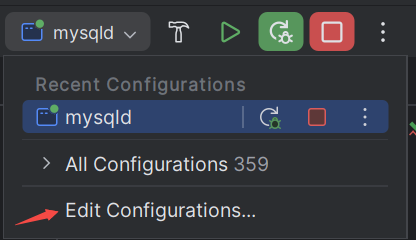
1)在 Program arguements 栏中填入如下参数
// --basedir=/usr/local/mysql80 对应 mysql 安装路径,和 cmake 参数中指定的 mysql 安装路径一致
// --user=mysql80 // 为用户名
--basedir=/usr/local/mysql80 --datadir=/usr/local/mysql80/data --user=mysql802)在 Working directory 栏中填入如下参数
/usr/local/mysql80/data3)依次点击 Apply - OK

6.4 启动并调试 mysqld
1)点击界面上的 Debug 按钮,启动并调试 mysqld,等待启动完成...
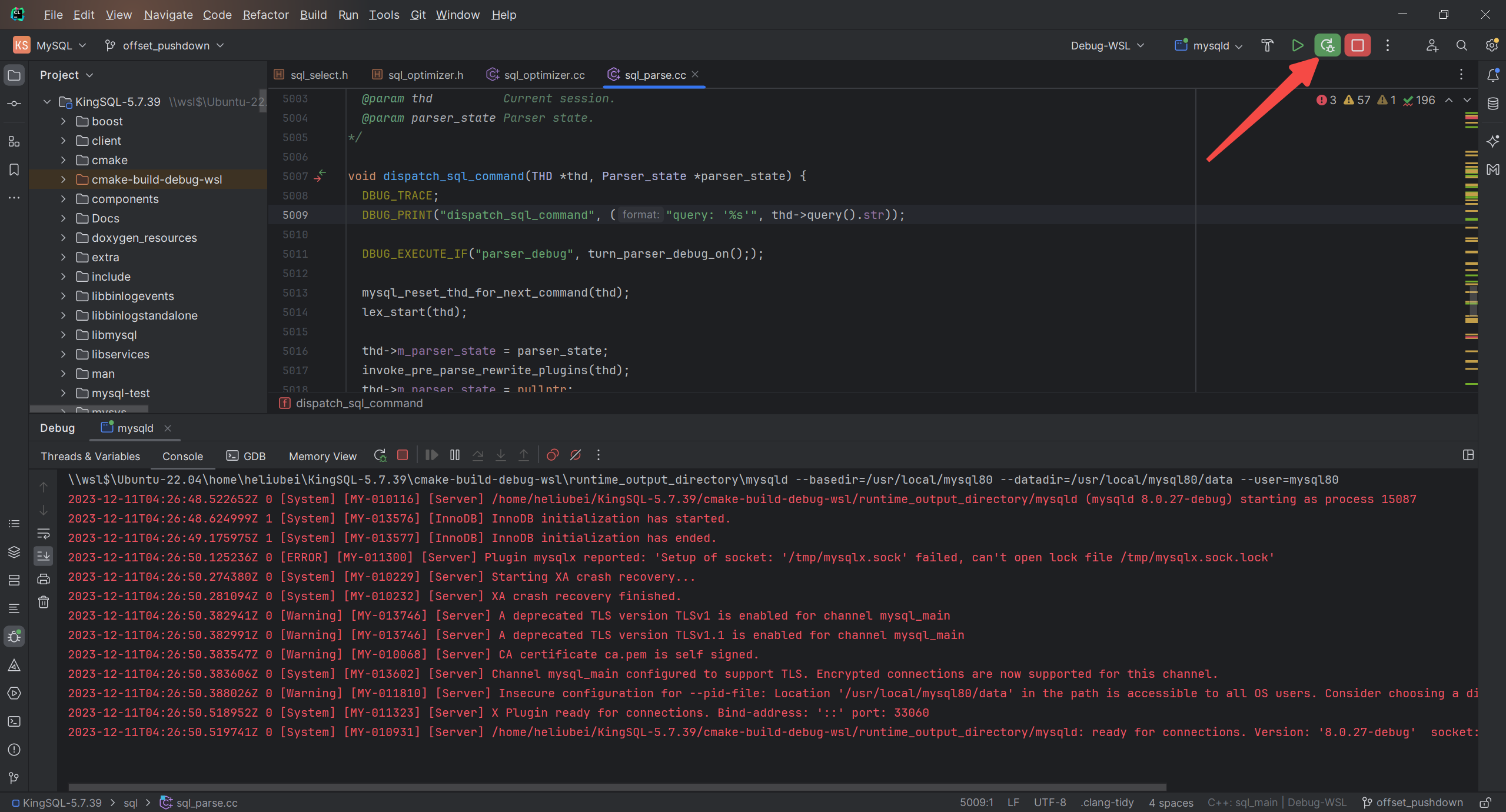
2)执行 ps -ef | grep mysqld 检查 mysqld 是否成功启动

6.5 登陆 mysql
输入如下命令登陆 mysql
/usr/local/mysql80/bin/mysql -h127.0.0.1 -uroot -p在 Enter password 处输入 6.1 中得到的初始密码:rVnN:5kYtBj.

6.6. 重置 mysql 密码
登陆 mysql 后,输入如下命令重置 mysql 密码
ALTER USER 'root'@'localhost' IDENTIFIED BY '123456'; 7. Clion+Ubuntu(WSL)+MySQL8.0开发、调试环境搭建完成
8. Clion+Ubuntu(WSL)+MySQL8.0开发、调试环境测试
1)在 dispatch_sql_command 函数处打断点

2)输入 sql 命令 - 回车 - 进入调试环境

